情報番号:013663 【更新日:2012.10.26】
小さいひらがな”ぃ”などを入力する方法<Windows(R)8>
対応機器・対象OSとカテゴリ
| 対応機種 |
|
| 対象OS |
Windows(R)8 |
| カテゴリ |
文字入力 |
回答・対処方法
はじめに
パソコンで文字を入力するときに、小さいひらがなを入力する方法について説明します。
日本語入力ができるアプリを起動して練習しましょう。
<日本語入力ができるアプリの例>
- デスクトップのアプリ
「メモ帳」、「ワードパッド」、「Microsoft(R)Office」など
- Windows(R)ストアアプリ*1
「メール」など
*1Windows ストアアプリとは、Windows 8の新しいユーザーインターフェース上で動作する「メール」、「ニュース」、「天気」などのプレインストールされているアプリや、Windowsストアからインストールしたアプリのことをいいます。
※以下手順は、日本語入力ができるアプリが起動されていることを前提としています。
準備:入力モードを「ひらがな」に変更する
既定では、入力モードは「半角英数」に設定されています。ひらがなを入力するには、入力モードを「ひらがな」に変更する必要があります。
◆デスクトップのアプリで使用する場合
- 通知領域の入力モードアイコン([A][あ]など)をマウスの右ボタンでクリックし、表示されるメニューから[ひらがな(H)]をクリックします。
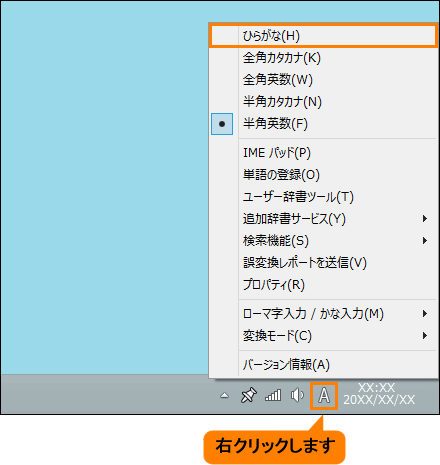 (図1)
(図1)
- 入力モードの表示が[あ]に変わります。
 (図2)
(図2)
◆Windows(R)ストアアプリで使用する場合
- 文字入力が可能な場所に入力モードアイコン([A][あ]など)が表示されています。この入力モードアイコンをマウスの右ボタンでクリックし、表示されるメニューから[ひらがな]をクリックします。
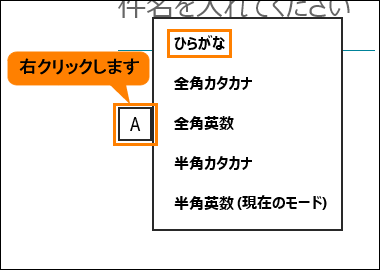 (図3)
(図3)
- 入力モードの表示が[あ]に変わります。
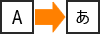 (図4)
(図4)
操作手順
※ここでは例として小さい「ぃ」を入力します。
- ローマ字入力の場合
[L]キーまたは[X]キーの後に小さくしたいひらがなを入力します。
例:[L][I]と、キーボードのキーを順に押します。
- かな入力の場合
[SHIFT]キーを押しながら小さくしたいひらがなを入力します。
例:[SHIFT]キーと[い]キーを同時に押します。
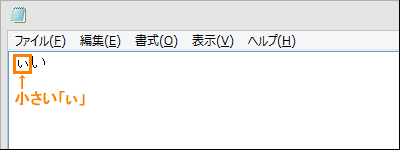 (図5)
(図5)
小さいひらがなを入力する操作は以上です。
補足
小さいひらがなをローマ字入力で入力するときの対応表は、以下の通りです。
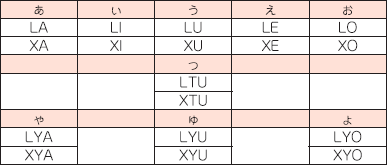 (図6)
(図6)
関連情報
以上
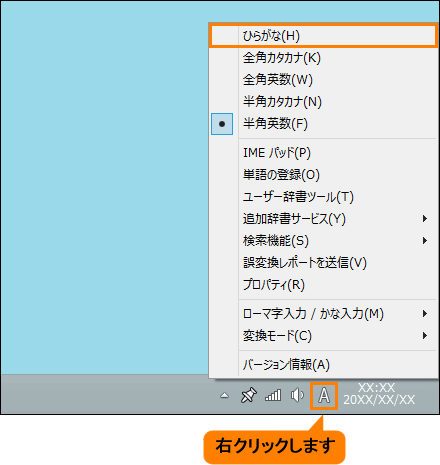 (図1)
(図1) (図2)
(図2)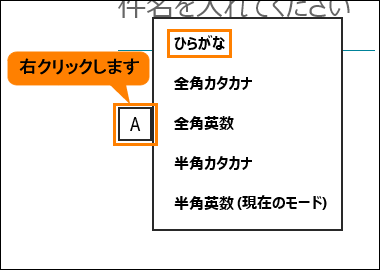 (図3)
(図3)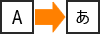 (図4)
(図4)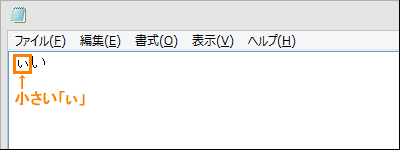 (図5)
(図5)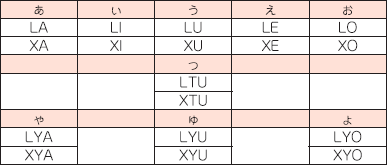 (図6)
(図6)